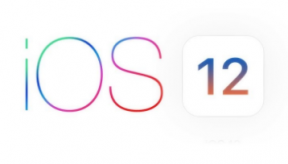Samsung Galaxy M21 Android 11 downgraden naar 10
Gemengde Berichten / / December 30, 2021
Samsung heeft onlangs de Android 11.0-update voor het Galaxy M21-apparaat (modelnr: SM-M215F) uitgerold wereldwijd, wat een nieuwe, vernieuwde gebruikersinterface, nieuwe meldingsstijl, privacydashboard en nog veel meer met zich meebrengt de tafel. Als je Android 11 hebt geïnstalleerd en je wilt downgraden naar Android 10, dan is deze gids iets voor jou.
In deze rollback-gids laten we u zien hoe u de Samsung M21 SM-M215F kunt downgraden van One UI 3.0 naar 2.0, d.w.z. van Android 11 naar 10. Dit vertaalt zich meteen in het feit dat de eigenaren van het apparaat een overvloed aan nieuwe functies konden verwelkomen.
Sommige gebruikers geven echter nog steeds de voorkeur aan de oudere OneUI 2.0 boven de nieuwere. Voor sommigen is de hoge mate van aanpassingen veel te veel om mee om te gaan. In dezelfde lijn hebben anderen geklaagd over een paar bugs en onderliggende problemen. Evenzo zijn er nog steeds enkele apps die niet compatibel zijn met de nieuwste Android-update. Dus als u ook met dergelijke problemen wordt geconfronteerd, is er een handige uitweg. U kunt uw Samsung Galaxy M21 eenvoudig downgraden van One UI 3.0 naar 2.0, d.w.z. van Android 11 naar 10. Hier zijn de vereiste instructies in dit verband.

Pagina-inhoud
- Samsung Galaxy M21: specificaties
-
Downgrade Galaxy M21 One UI 3.0 naar 2.0 | Android 11 terugdraaien naar 10
- STAP 1: Maak een apparaatback-up
- STAP 2: Installeer Odin
- STAP 3: Download de Rollback Firmware
- STAP 4: Start Galaxy M21 op naar downloadmodus
- STAP 5: Downgrade Galaxy M21 One UI 3.0 naar 2.0
Samsung Galaxy M21: specificaties
De smartphone wordt geleverd met een 6,4-inch Super AMOLED-scherm met een resolutie van 1080 × 2340 pixels. Het beschikt over Corning Gorilla Glass 3-bescherming, maximale helderheid van 420 nits. Het wordt aangedreven door een octa-core Exynos 9611 SoC, gekoppeld aan Mali-G72 MP3 GPU, 4GB/6GB RAM, 64GB/128GB aan opslag aan boord langs een speciale microSD-kaartsleuf.
Het bevat een drievoudige camera-opstelling aan de achterzijde van een 48 MP (breed, f/2.0) + een 8 MP (ultrawide, f/2.2) + een 5 MP (diepte, f/2.2) lens met PDAF, HDR, Panorama, een LED-flitser, enzovoort. Het apparaat heeft een 20 MP selfie-camera (breed, f/2.0) met HDR, portretmodus, enz. Het wordt ondersteund door een batterij van 6000 mAh met ondersteuning voor snel opladen van 15 W.
Wat betreft de aansluitmogelijkheden heeft het apparaat dual-band Wi-Fi 802.11 a/b/g/n/ac, Bluetooth 5.0, een 3,5 mm audio-aansluiting, GPS, A-GPS, GLONASS, BDS, FM-radio, RDS, FM-opname, USB Type-C-poort, enz. Aan de andere kant bevat de handset een aan de achterkant gemonteerde vingerafdruksensor, gyro, een omgevingslichtsensor, een versnellingsmeter, nabijheid, kompassensor, enz.
Downgrade Galaxy M21 One UI 3.0 naar 2.0 | Android 11 terugdraaien naar 10
De volledige instructies zijn opgesplitst in afzonderlijke secties voor een beter begrip. Volg mee in exact dezelfde volgorde als vermeld.
STAP 1: Maak een apparaatback-up
Neem om te beginnen een back-up van alle gegevens op uw apparaat. Dit komt omdat het onderstaande downgradeproces alle gegevens kan wissen.
STAP 2: Installeer Odin
Installeer vervolgens de Odin-tool op uw pc. Dit wordt gebruikt om de downgrade-firmware op uw apparaat te installeren.
advertenties

STAP 3: Download de Rollback Firmware
Download op dezelfde manier de rollback-firmware voor uw apparaat. Dit zal je helpen om je Galaxy M21 te downgraden van One UI 3.0 naar 2.0, d.w.z. van Android 11 naar 10. U kunt de Android 10-firmware downloaden met behulp van de Frija-tool of de Samfirm-tool. Zorg ervoor dat u alleen de firmware downloadt die overeenkomt met uw regio.

advertenties
STAP 4: Start Galaxy M21 op naar downloadmodus
In dezelfde lijn moet u uw apparaat opstarten in de downloadmodus. Schakel hiervoor uw apparaat uit. Houd vervolgens Volume omlaag + Volume omhoog samen ingedrukt en sluit uw apparaat via een USB-kabel aan op de pc. Zodra u de downloadmodus ziet, laat u alle toetsen los. Gebruik ten slotte de toets Volume omhoog om de optie OK te selecteren. Dat is het. Je Galaxy M21 wordt nu opgestart in de downloadmodus.

STAP 5: Downgrade Galaxy M21 One UI 3.0 naar 2.0
Nu u de bovenstaande vier stappen heeft uitgevoerd, kunt u beginnen met het downgradeproces.
- Pak om te beginnen de downgrade-firmware uit op uw pc. U zou de AP-, BL-, CP-, CSC- en Home CSC-bestanden in het .tar.md5-formaat moeten krijgen.

- Start vervolgens de Odin Tool en sluit uw apparaat via een USB-kabel aan op de pc. Zorg ervoor dat het is opgestart in de downloadmodus.
- Zodra de verbinding tot stand is gebracht, wordt Odin's ID: COM-poort gemarkeerd. Dit betekent dat de tool uw apparaat met succes heeft geïdentificeerd in de downloadmodus.

- Het is nu tijd om de firmwarebestanden naar Odin te laden. Klik dus eerst op de BL-knop van de tool en laad het BL-firmwarebestand.
- Doe hetzelfde voor de AP, CP en CSC. Houd er rekening mee dat u het Home CSC-bestand moet laden en niet het normale onder het CSC-gedeelte.
- Nadat u alle firmwarebestanden hebt geladen, gaat u naar het gedeelte Opties van Odin. Schakel nu de opties 'Auto Reboot' en 'F.Reset Time' in.

- Wanneer dat is gebeurd, drukt u op de Start-knop en wacht u tot de installatie is voltooid.
- Als u klaar bent, geeft de tool het PASS-bericht weer en wordt uw apparaat opnieuw opgestart naar het Android 10-besturingssysteem.

- U kunt nu het apparaat loskoppelen van de pc en de Odin Tool sluiten.
Dat is het. Dit waren de stappen om je Galaxy M21 te downgraden van One UI 3.0 naar 2.0, d.w.z. van Android 11 naar 10. Als u vragen heeft over de bovengenoemde instructies, kunt u ons dit laten weten in de sectie Opmerkingen hieronder. Afronding, hier zijn er enkele die even nuttig zijn iPhone-tips en -trucs, PC-tips en -trucs, en Android-tips en -trucs die uw aandacht verdienen.